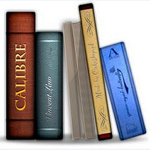
Calibre
v7.2.0官方正式版- 軟件大小:163 MB
- 軟件語言:多語言
- 更新時間:2024-02-16
- 軟件類型:國產(chǎn)軟件 / 電子閱讀
- 運行環(huán)境:win10/win11
- 軟件授權(quán):免費軟件
- 官方主頁:http://m.www44003.cn
- 軟件等級 :
- 軟件廠商:暫無
- 介紹說明
- 下載地址
- 精品推薦
- 相關(guān)軟件
- 網(wǎng)友評論

Calibre中文版是一款全方位電子書管理工具,功能相當強大,支持圖書館管理、格式轉(zhuǎn)換、新聞、將材料轉(zhuǎn)換為電子書、電子書閱讀器同步等功能,幾乎可以實現(xiàn)你所想要的所有電子書的功能。此外,Calibre中文版可以把網(wǎng)絡(luò)上的新聞或RSS下載轉(zhuǎn)換成電子書格式,同步到相關(guān)的閱讀設(shè)備中,是一個非常好用的電子書閱讀軟件。
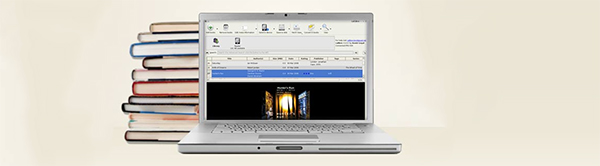
1.節(jié)省管理電子書收藏的時間
2.隨處使用它和任何東西
3.全面的電子書閱讀器
4.從網(wǎng)上下載新聞/雜志
5.輕松共享和備份您的庫
6.編輯集合中的圖書
7.滿足每個電子書的需求并獲得支持
Calibre軟件特色
1、Calibre中文版源代碼開放,擁有跨平臺的設(shè)計,可在Linux,OS X和Windows操作系統(tǒng)中運行。
2、Calibre中文版擁有完整的電子圖書館,包括圖書館管理,格式轉(zhuǎn)換,新聞,材料轉(zhuǎn)換為電子書。
3、電子書閱讀器同步功能、整合進電子圖書閱讀器。
4、Calibre中文版優(yōu)點是功能全,可定制化程度高,可以折騰。缺點是體積龐大、速度慢、BUG較多(不過修得很快)。
Calibre安裝步驟
1.從本站下載Calibre軟件包,解壓后雙擊陳旭進入安裝,勾選我同意后再點擊install
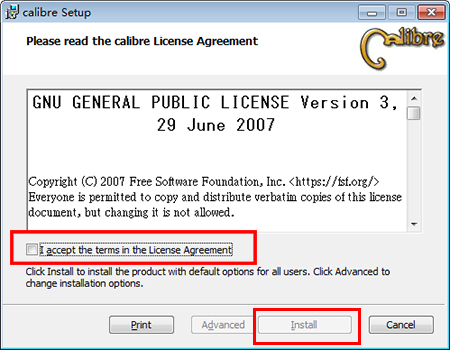
2.正在安裝Calibre
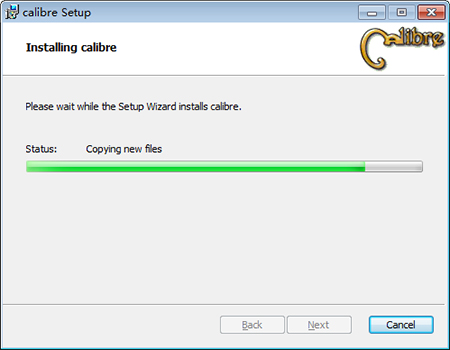
3.Calibre安裝成功
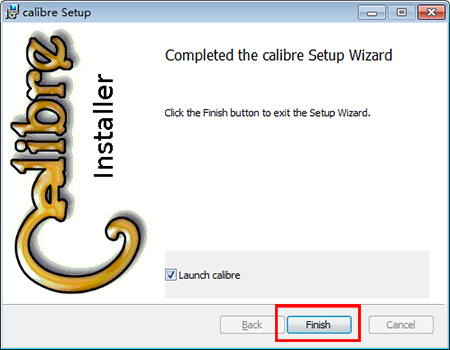
4.進入calibre軟件向?qū)Ы缑妫O(shè)置軟件的語言以及書庫位置,書庫位置是當你向calibre添加書籍時,書記會復(fù)制到你設(shè)置的書庫位置,這里需要注意一定要用空目錄創(chuàng)建新的書庫。設(shè)置完成后點擊下一步。
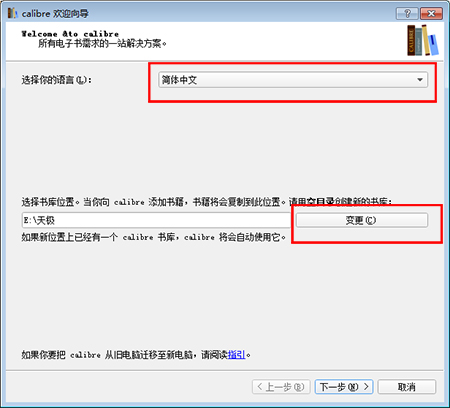
5.進入到選擇你的電子書閱讀設(shè)備界面,你可以選擇生產(chǎn)商和設(shè)備,如果你的設(shè)備不在列表中,可以選擇“Generic”設(shè)備,選擇完成后再點擊下一步。
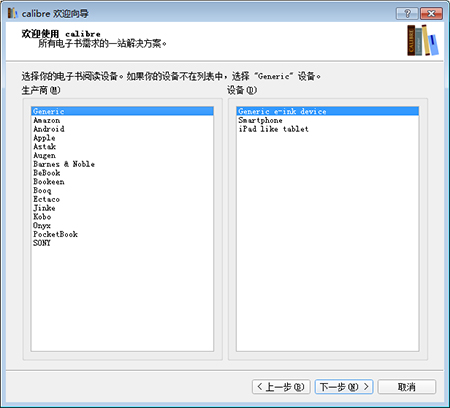
6.calibre設(shè)置完成
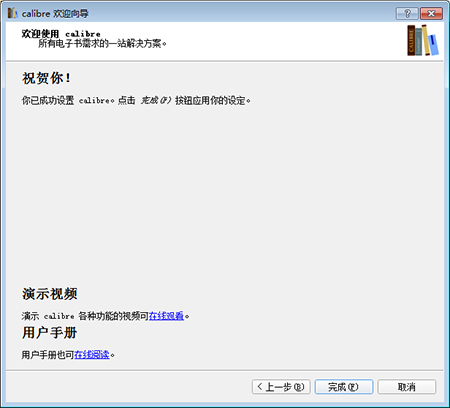
更新日志
Calibre 6.14.1
新功能
編輯簿:在正常模式下搜索時,搜索表達式中的空格要匹配文本中的多個空格和換行符。
當運行calibreportable.exe時,如果它被放置在一個路徑太長的位置,就會彈出一個更有用的錯誤消息。
編輯書:允許跳過確認對話框時,標記非第一個文件作為封面頁
添加快捷鍵[Ctrl+Alt+p]切換到先前打開的庫。
錯誤修復(fù)
查看器:修正了在流模式下搜索時不滾動顯示搜索結(jié)果的問題。
查看器搜索:修復(fù)跳轉(zhuǎn)到下一個匹配項有時選擇前一個匹配項的問題,如果搜索的表達式在多個地方的相同上下文中出現(xiàn)。
查看器:確保在每個屏幕使用單個頁面時,頁面之間沒有流血
修正了在書列表中shift鍵不可靠的問題
修正編輯打開時應(yīng)用程序無法在編輯器中的文件瀏覽器中工作的問題
MOBI輸入:Upshift非動畫GIF到PNG,因為它是一個更廣泛支持的格式
MOBI輸入:不要自動轉(zhuǎn)換圖像在PNG/GIF格式的JPEG
MOBI輸出:改善轉(zhuǎn)換的PNG圖像與GIF的透明度
檢查書:如果非utf -8樣式表出現(xiàn)在書中,不要失敗。
查看器:頁邊距文本的最大字體大小應(yīng)該是不硬編碼為12px的正文字體大小
PDF輸出:忽略字形大小不匹配時合并字體的TTF。
新新聞來源
Istorias和Sardinia由tzium發(fā)布
改進的新聞來源
《福布斯》
《洛杉磯時報》
格拉斯哥先驅(qū)報》
觀眾雜志
使用方法
Calibre中文版轉(zhuǎn)換格式方法
1、首先打開calibre中文版軟件,需要轉(zhuǎn)換的書目不在列表的可以點擊界面的添加書籍選項,將需要的書籍添加到列表中。將需要的書籍添加進來后開始進行下一步操作。
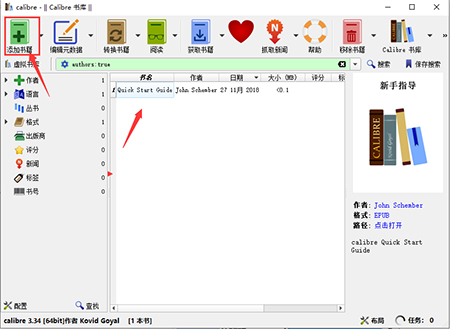
2、在列表中找到剛添加進來的書籍。然后鼠標右鍵點擊書籍會彈出菜單欄,如下圖所示,有有閱讀、編輯、移除等多種選項,我們找到轉(zhuǎn)換書籍并點擊,會有逐個轉(zhuǎn)換和批量準換兩個選項,我們點擊逐個轉(zhuǎn)換,然后進入下一步。
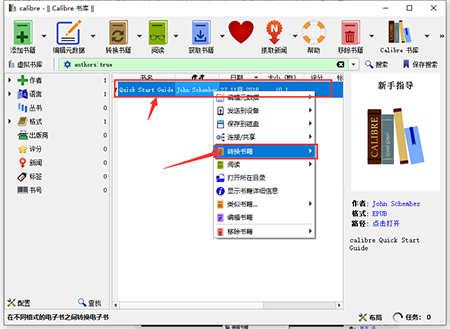
3、進入到calibre逐個轉(zhuǎn)換頁面,如下圖所示,在界面上方有輸入格式和輸出格式選項,你可以在輸出格式中選擇一個想要轉(zhuǎn)換的格式,如圖二中所示,有多種的輸出格式可以選擇。然后在界面的右側(cè)會有一列的功能選項,你也可以進行選擇設(shè)置。
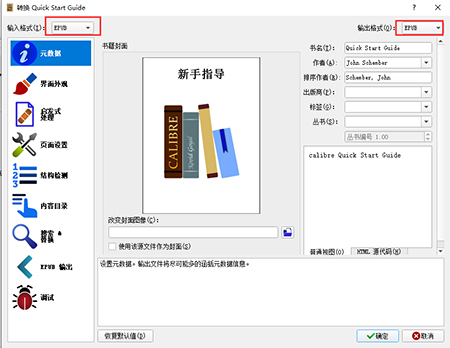
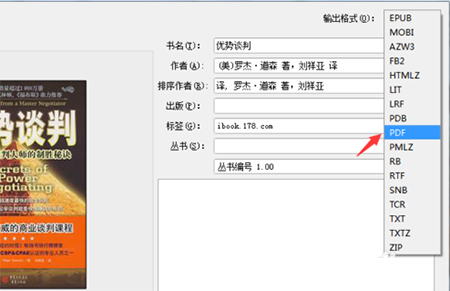
4、你在設(shè)置完成后,可以先點擊界面右側(cè)的調(diào)試選項進行調(diào)試,點擊界面中的文件夾圖標來選擇文件夾放置調(diào)試輸出,需要注意的是在調(diào)試過程中會輸出轉(zhuǎn)換各個階段中生成的中轉(zhuǎn)html,這個html可作為手動編輯轉(zhuǎn)換 的起點;
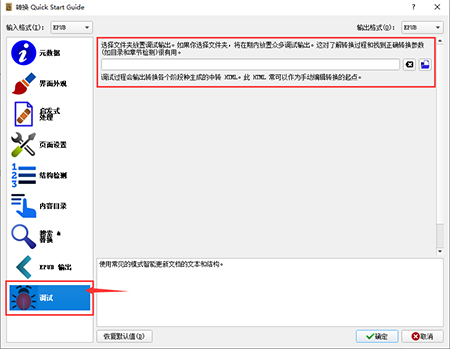
5、你在調(diào)試完成沒有什么問題后就可以點擊界面右側(cè)的PDF輸出選項,進入該界面,可以設(shè)置一些智障的大小、字體大小、顏色等選項,選擇完成后就點擊確定進行轉(zhuǎn)換了,轉(zhuǎn)換速度是很快的,你只需要的耐心等待一小會就可以了。
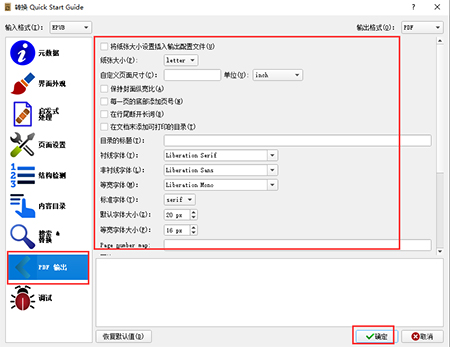
6、點擊確定后就可以開始轉(zhuǎn)換了,界面會返回到Calibre軟件主界面,在界面右下角有任務(wù)選項,點擊后就可以查看正在轉(zhuǎn)換的文件,如下圖所示,用戶等待轉(zhuǎn)換完成,就可以在之前設(shè)置的保存位置中找到轉(zhuǎn)換后的文件,操作很簡單,有需要的趕緊來下載使用吧。

FAQ
中文txt文件轉(zhuǎn)換成別的格式后全部變?yōu)閬y碼?
可以把文件轉(zhuǎn)成UTF-8編碼后再放入calibre轉(zhuǎn)換格式,也可以在calibre的轉(zhuǎn)換對話框中左邊選擇“外觀”,然后在右側(cè)的“輸入字符編碼”中填入“gbk”或“gb18030”,calibre就可以正常轉(zhuǎn)換格式了。
自動生成的封面圖片中的中文字符變成問號?
打開“首選項”->“優(yōu)化調(diào)整”中的“Current Tweaks”中填入優(yōu)化選項:generate_cover_title_font = 'c:windows ontssimhei.ttf',這樣就可以用指定的黑體做為封面標題的字體,就不會亂碼了。
“保存到磁盤”和“發(fā)送到設(shè)備”后中文文件名變?yōu)槠匆?/strong>
為了保證在各個平臺各種文件系統(tǒng)下文件都可以正常的保存,calibre的作者采用了把非英語字符轉(zhuǎn)為英語字符的方式來解決多語言文件名,中文就變成拼音了。對于“保存到磁盤”,可以去掉“首選項”->“保存圖書到磁盤”->“將非英語字符轉(zhuǎn)換為對應(yīng)英語字符”的選項來強制calibre以原始字符保存文件名。不過這個功能有Bug,對于有些字符,保存后會亂碼。對于“發(fā)送到設(shè)備”,目前沒有解決方案。有關(guān)這個問題,目前正在與calibre作者積極溝通中,尋找最佳的解決方案。不過總的來說,只有極少數(shù)閱讀器設(shè)備(如iRiver Story)的書架是用文件名而不是用圖書元信息來顯示的,所以對大部分閱讀器而言即使用拼音文件名也不會帶來太多的不便。
用戶評論
貓的報恩:
Calibre中文版是挺好用的一款電子閱讀器,非常好用的,想看什么格式都有。
飛天的呼啦圈:
很好用的軟件,我非常喜歡,我一定會推薦給朋友的。
火狐:
挺不錯的,操作也比較簡單,還能轉(zhuǎn)換圖文格式,很好。
涼皮:
這是一款好用的軟件,值得大家下載
都是:
這款軟件操作很簡單,實用性也很高。
吃飯那個:
軟件很具專業(yè)性,也很容易上手
辜負你:
軟件操作很簡單,專業(yè)性也很高。
不是大事:
這款軟件適用的范圍很廣,功能也比較豐富
你好哥們:
這款軟件操作很簡單,功能也較為實用
小編寄語
Calibre中文版是一款非常好用的免費的電子書制作、閱讀軟件,擁有跨平臺的設(shè)計,支持多個基于不同系統(tǒng)的便攜式移動設(shè)備。同時還有一個完整的電子圖書館,包括圖書館管理,格式轉(zhuǎn)換,新聞,非常的好用的電子圖書閱讀器。
下載地址
- Pc版























網(wǎng)友評論